APT VS APT -GET - Alat Pakej Lanjutan
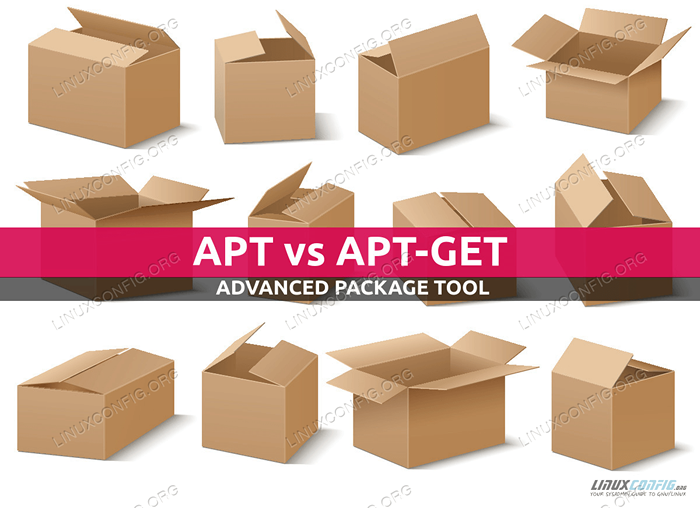
- 2961
- 74
- Marcus Kassulke
Sekiranya anda pernah menggunakan Debian Linux atau salah satu daripada banyak pengagihan Linux yang diperoleh daripadanya, seperti Ubuntu, anda mungkin telah melihat Apt dan apt-get Perintah ditaburkan di seluruh dokumentasi distro.
Di peringkat permukaan, arahan ini kelihatan boleh ditukar ganti, dan banyak dokumentasi atau panduan dalam talian membuangnya seolah -olah mereka. Walau bagaimanapun, terdapat beberapa perbezaan utama antara kedua -dua dan kami mempunyai beberapa cadangan yang perlu anda gunakan. Dalam panduan ini, kami akan menerangkan perbezaan dan memberi beberapa contoh untuk kedua -dua arahan. Baca terus untuk mengetahui tentang kegunaan khusus untuk setiap arahan dan mana yang lebih baik untuk anda gunakan.
Dalam tutorial ini anda akan belajar:
- Apa distro menggunakan apt dan apt-get?
- Apakah perbezaan antara apt dan apt-get?
- Contoh perintah untuk apt dan apt-get
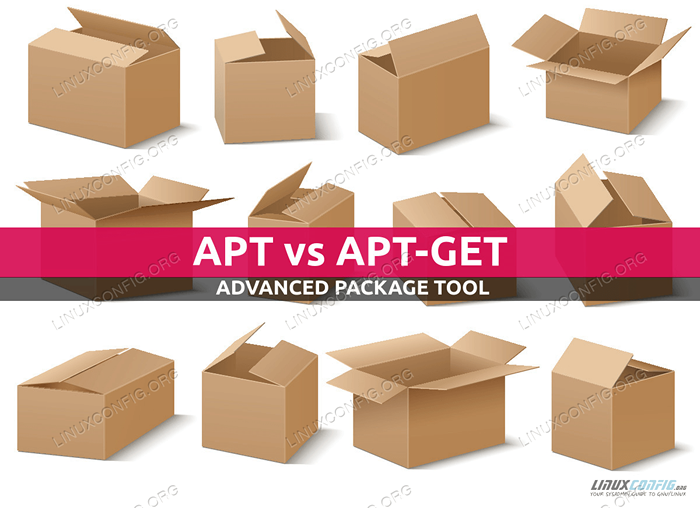 Apt vs apt-get
Apt vs apt-get | Kategori | Keperluan, konvensyen atau versi perisian yang digunakan |
|---|---|
| Sistem | Debian Linux dan kebanyakan derivatif |
| Perisian | N/a |
| Yang lain | Akses istimewa ke sistem linux anda sebagai akar atau melalui sudo perintah. |
| Konvensyen | # - Memerlukan arahan Linux yang diberikan untuk dilaksanakan dengan keistimewaan akar sama ada secara langsung sebagai pengguna root atau dengan menggunakan sudo perintah$ - Memerlukan arahan Linux yang diberikan sebagai pengguna yang tidak layak |
Apa distro menggunakan apt dan apt-get?
Debian dan Ubuntu mungkin merupakan distro Linux yang paling terkenal yang menggunakan perisian APT (Advanced Package Tool) yang mengandungi Apt dan apt-get Perintah, antara lain, yang biasa anda lihat. Terdapat banyak distro lain yang berdasarkan Debian, dan kebanyakannya juga menggunakan Apt.
Apabila menerangkan perbezaan antara kedua -dua perintah ini, perbatuan mungkin berbeza -beza bergantung kepada distro yang anda gunakan. Contohnya, Linux Mint mempunyai variasi tersendiri dari Apt perintah, yang sebenarnya hanya pembungkus yang menggunakan apt-get dan merangkumi beberapa fungsi tambahan. Pemaju distro lain mungkin datang dengan tweak mereka sendiri, jadi ketika kita berbincang Apt dan apt-get Dalam artikel ini, kami secara khusus bercakap mengenai pelaksanaannya di Debian dan Ubuntu.
Apakah perbezaan antara apt dan apt-get?
Untuk meletakkannya dengan mudah, Apt adalah arahan yang dimaksudkan untuk pengguna Linux, dan apt-get adalah arahan yang dimaksudkan untuk kegunaan sistem. Dalam istilah teknikal, ini bermakna bahawa Apt menyediakan antara muka peringkat tinggi untuk pengurusan pakej dan apt-get Menyediakan antara muka tahap yang rendah.
Kedua -dua arahan pada dasarnya melaksanakan fungsi yang sama, tetapi Apt lebih mudah digunakan dan mempunyai beberapa ciri mesra pengguna, seperti bar status untuk menunjukkan kemajuan sebagai pakej dipasang. Sejak Apt direka untuk pengguna Linux, ia tidak menyebabkan banyak kekecohan apabila pemaju mengemas kini atau memperkenalkan pelaksanaannya sendiri. Hanya pengguna yang terjejas. Sebaliknya, apt-get menerima kemas kini yang lebih sedikit dan perlu kekal serasi ke belakang. Fungsi sistem dan skrip bergantung pada ramalan apt-get.
Jadi, itu menjelaskan mengapa kedua -dua arahan diperlukan. Kekeliruan timbul kerana perintah kelihatan dan berfungsi kebanyakannya sama, dan Apt hanya diperkenalkan di Ubuntu pada tahun 2014. Anda masih akan mencari dokumentasi lama dan panduan yang memberitahu pengguna untuk melaksanakannya apt-get Perintah untuk memasang pakej, kerana itulah yang digunakan. Selain itu, beberapa pengguna dari belakang masih terjebak dalam tabiat itu dan mungkin tidak berhijrah ke atas untuk menggunakan Apt.
Sebagai pengguna Linux purata, anda harus menggunakan Apt Semasa anda memasang pakej atau mengemas kini sistem anda, dll. Sekiranya anda seorang pemaju, apt-get adalah apa yang anda akan gunakan dalam skrip atau program yang anda buat.
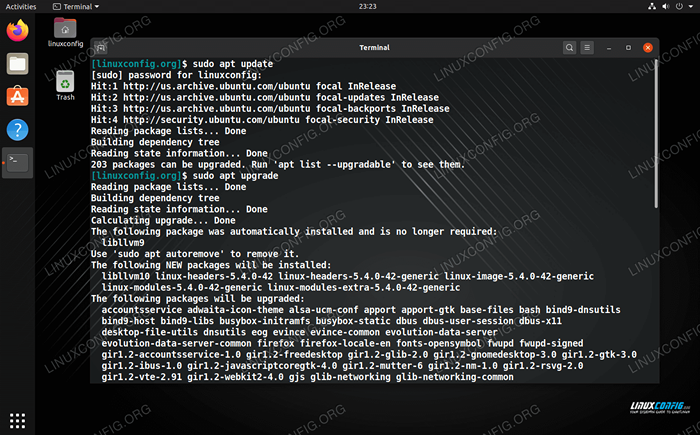 Menggunakan arahan APT di Ubuntu, sistem berasaskan Debian
Menggunakan arahan APT di Ubuntu, sistem berasaskan Debian Contoh perintah untuk apt dan apt-get
Seperti yang anda lihat dari jadual di bawah, kedua -dua arahan kebanyakannya melakukan perkara yang sama tetapi mempunyai sintaks yang sedikit berbeza. Apt menggabungkan fungsi dari kedua -duanya apt-get dan apt-cache, Selain menyediakan antara muka pengguna yang lebih mudah dan pilihan baris perintah tambahan.
| Apt | apt-get / apt-cache | Penerangan |
|---|---|---|
| pemasangan apt | apt-get pemasangan | Pasang pakej |
| kemas kini apt | kemas kini apt-get | Kemas kini semua maklumat repositori |
| Menaik taraf | Apt-GET UPGRADE | Kemas kini semua pakej yang dipasang |
| Autoremove apt | Autoremove apt-get | Keluarkan pakej yang tidak diperlukan lagi |
| Apt Buang | Apt-get mengalih keluar | Keluarkan pakej yang dipasang |
| Apt Purge | Apt-Get Purge | Keluarkan pakej yang dipasang dan padamkan fail konfigurasi |
| carian apt | carian apt-cache | Repositori Seach untuk pakej |
| APT Show | Pertunjukan APT-cache | Tunjukkan perincian untuk pakej |
Ini hanya yang paling biasa. Anda dapat melihat lebih banyak lagi dengan memeriksa halaman lelaki untuk setiap arahan:
$ man apt dan $ man apt-get
Sejak apt-get dikehendaki kekal serasi dan boleh diramalkan, arahan di atas mungkin tidak akan berubah. Sebaliknya, Apt terus maju. Pilihan atau perubahan baru mungkin berlaku Apt pada masa akan datang, terutamanya kerana distro yang berbeza menambah perubahan mereka sendiri.
Pemikiran penutupan
Dalam panduan ini, kita belajar tentang perbezaan antara Apt dan apt-get. Untuk Meringkaskan, Apt adalah penggantian pengguna untuk apt-get. Kedua -dua arahan itu relevan dan akan terus wujud, kerana seseorang sesuai untuk fungsi peringkat tinggi dan yang lain untuk tahap rendah.
Tutorial Linux Berkaitan:
- Perkara yang hendak dipasang di Ubuntu 20.04
- Perkara yang perlu dilakukan setelah memasang ubuntu 20.04 Focal Fossa Linux
- Pengenalan kepada Automasi, Alat dan Teknik Linux
- Ubuntu 20.04 Trik dan Perkara yang Anda Tidak Tahu
- Ubuntu 20.04 Panduan
- Mint 20: Lebih baik daripada Ubuntu dan Microsoft Windows?
- Perkara yang perlu dipasang di Ubuntu 22.04
- Perkara yang perlu dilakukan setelah memasang Ubuntu 22.04 Jur -ubur Jammy ..
- Menguasai Gelung Skrip Bash
- Ubuntu 22.04 Panduan

